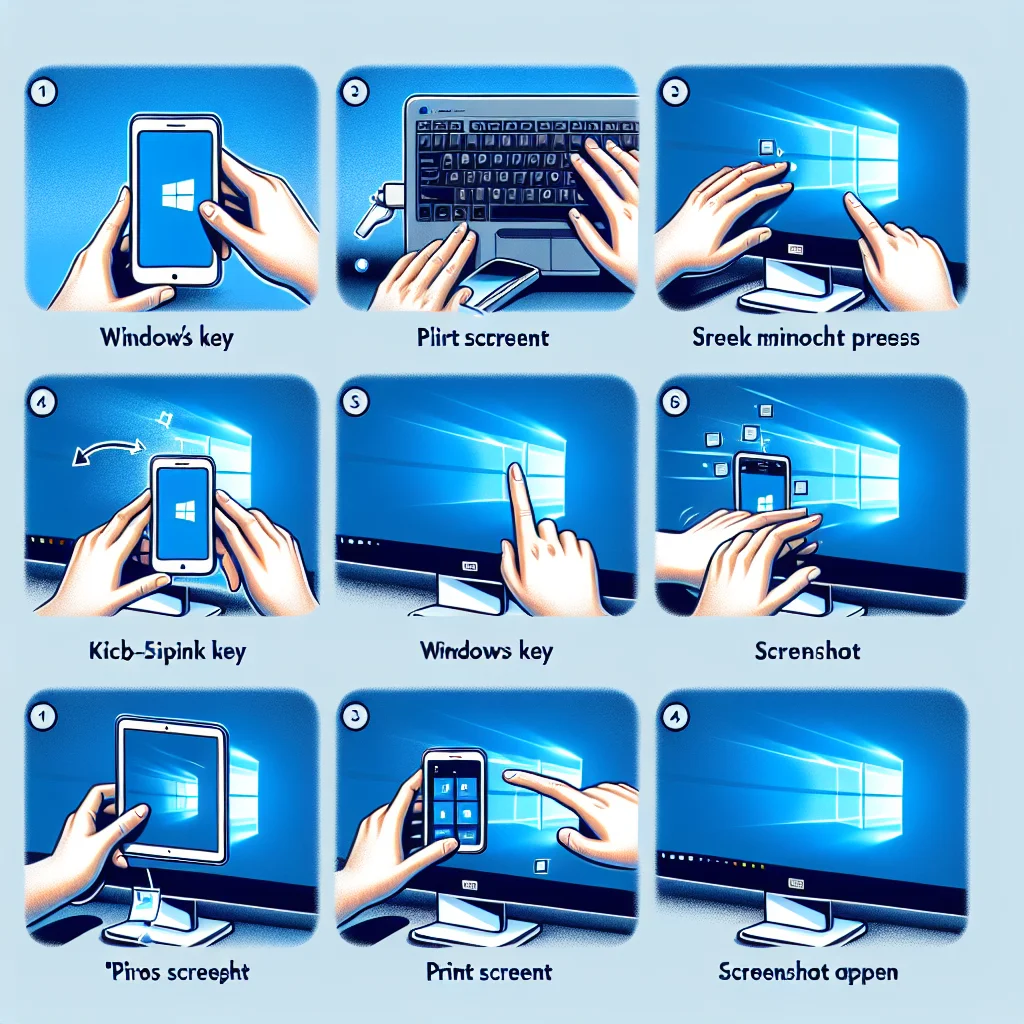Komputer to nieodłączna część naszego codziennego życia. Korzystamy z niego zarówno w pracy, jak i w domu, do pracy, nauki czy rozrywki. Każdy komputer posiada swoją unikalną nazwę identyfikacyjną, która ułatwia jego rozpoznanie w sieci. W tym artykule dowiesz się, jak sprawdzić nazwę komputera na różnych systemach operacyjnych.
Windows
W systemie Windows nazwa komputera jest ważnym elementem identyfikacyjnym w sieci lokalnej. Aby sprawdzić nazwę komputera, należy postępować zgodnie z poniższymi krokami: 1. Kliknij prawym przyciskiem myszy na ikonę „Mój Komputer” lub „Komputer” na pulpicie lub w menu Start. 2. Wybierz opcję „Właściwości”. 3. W oknie „Właściwości systemu” znajdziesz nazwę komputera.
macOS
W systemie macOS nazwa komputera jest również istotna, szczególnie podczas korzystania z funkcji udostępniania plików czy drukarek w sieci. Aby sprawdzić nazwę komputera na urządzeniu z systemem macOS, wykonaj następujące czynności: 1. Kliknij na menu jabłka w lewym górnym rogu ekranu. 2. Wybierz opcję „Preferencje systemowe”. 3. Przejdź do sekcji „Udostępnianie”. 4. Nazwa komputera będzie widoczna na górze okna „Udostępnianie”.
Linux
W systemach opartych na jądrze Linux nazwa komputera jest zazwyczaj określana podczas instalacji systemu lub można ją później zmienić poprzez odpowiednie narzędzia. Aby sprawdzić nazwę komputera w systemie Linux, można skorzystać z terminala i wpisać polecenie:
bash
hostname
Podsumowanie
Sprawdzenie nazwy komputera jest prostym, ale przydatnym działaniem, zwłaszcza gdy mamy do czynienia z siecią lokalną lub chcemy nawiązać połączenie z innymi urządzeniami. Znajomość nazwy komputera może ułatwić nam wiele czynności, dlatego warto zapamiętać tę informację. Warto zauważyć, że nazwa komputera może być również wykorzystywana do identyfikacji urządzenia w ramach usług zdalnego dostępu czy konfiguracji sieci.
- Jak sprawdzić czy telefon jest na podsłuchu? Oto kod! - 27/07/2024
- Jak sprawdzić numer telefonu w Play - 26/07/2024
- Jak połączyć smartwatch z telefonem: proste kroki - 25/07/2024